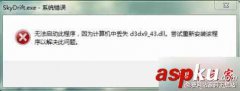隐藏N张工作表后,如果要取消隐藏,常规操作是一张张工作表点击取消隐藏,显然需要一定的耐心和时间。
一、“扩展名修改”法
1、隐藏多个工作表并保存关闭文件,把Excel文件后缀名改为zip。
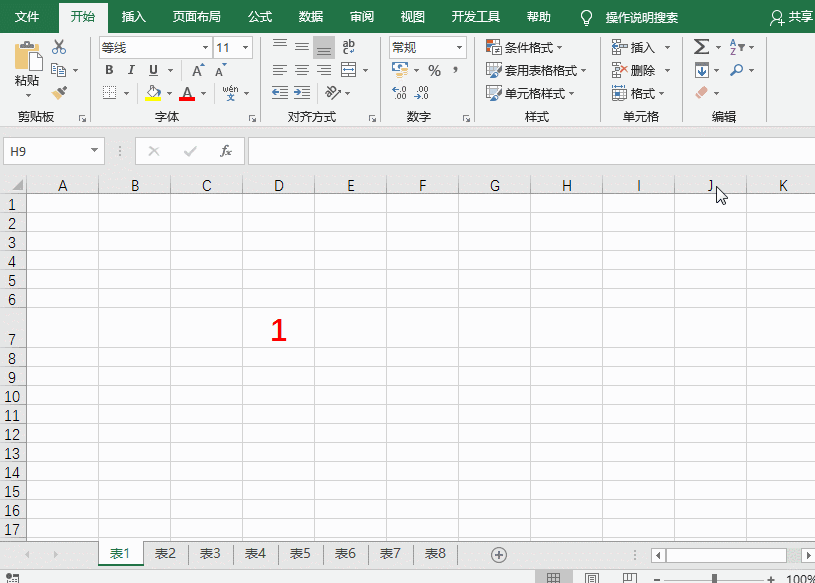
2、双击打开文件,在 "xl" 文件夹目录下,用记事本打开workbook.xml,复制记事本中的hidden,替换所有hidden为空值,保存并关闭。将文件后缀名改回xlsx,打开即可看到已经取消了所有工作表的隐藏状态。
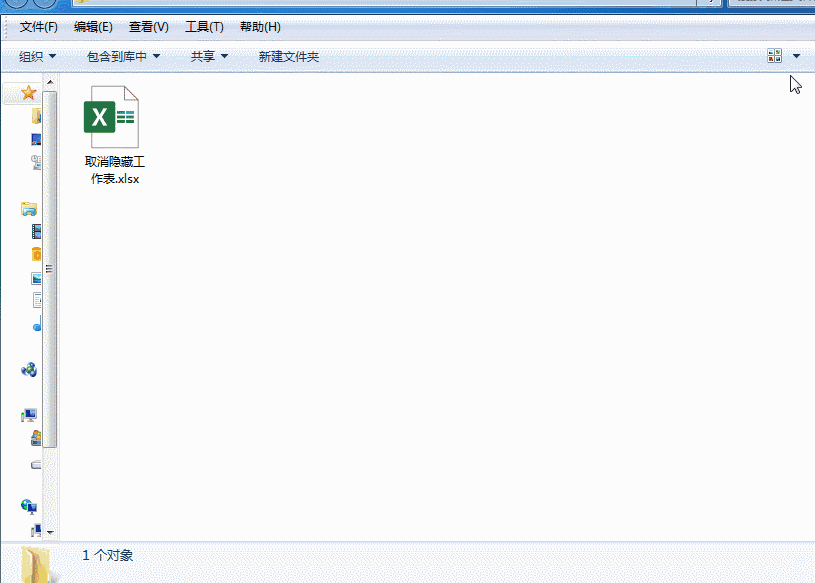
二、“自定义视图”法
在工作表未隐藏前,在【视图】选项卡下,点击“自定义视图”,在视图管理器中点击“添加”,并在添加视图窗口中输入“显示全部工作表”的名称。这样当你隐藏多个工作表后,想要批量取消隐藏工作表时,只需要重新打开“视图管理器”,双击已经定义好的“显示全部工作表”这个名称就可以了。
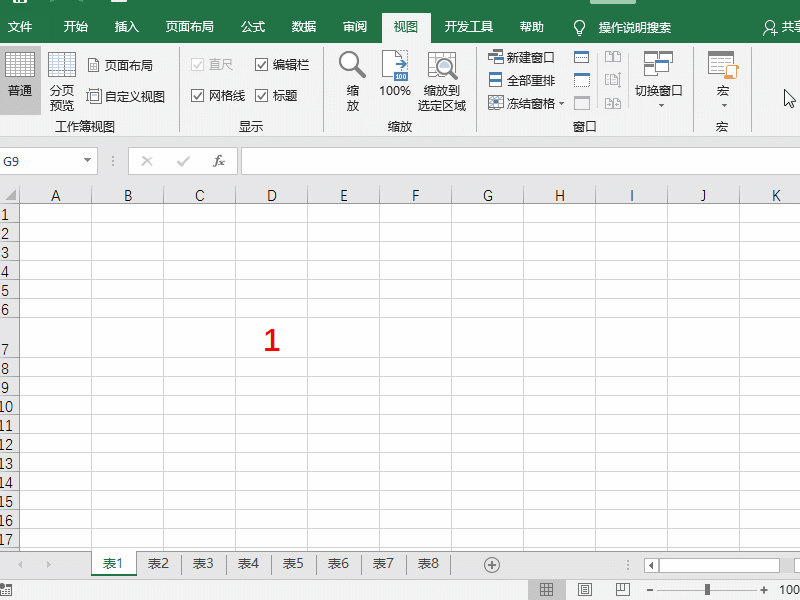
三、“VBA代码”法
右击鼠标选择“查看代码”,输入以下代码并运行:
Sub xianshi() Dim sh As Worksheet For Each sh In Sheets sh.Visible = 1 NextEnd Sub